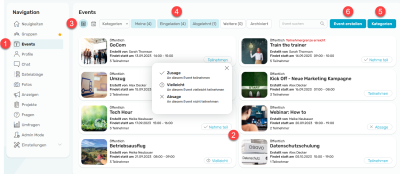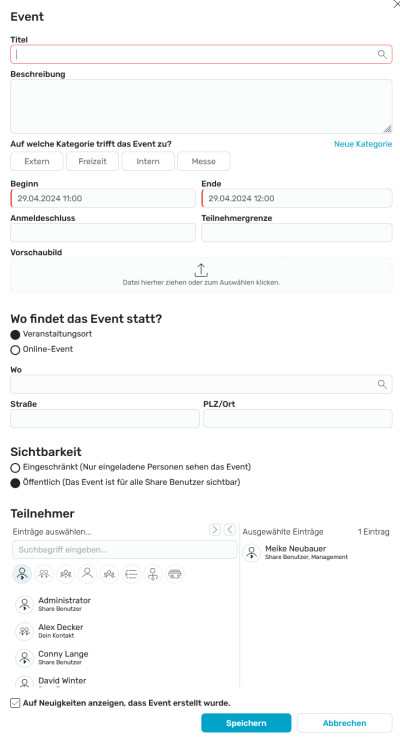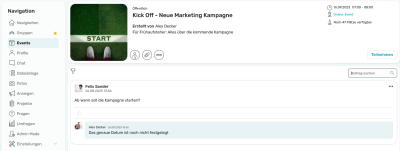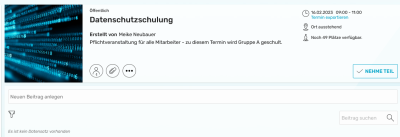Events
Im Modul "Events" können Sie zu Veranstaltungen einladen und behalten den Überblick über die Teilnehmer.
1. Modul öffnen
Klicken Sie in der Navigation auf "Events", um in das Modul zu wechseln.
2. Events
Auf der Übersichtsseite werden alle Events angezeigt, die für Sie sichtbar sind. Über die Schaltfläche „Teilnehmen“ rechts neben einem Event zusagen, absagen oder mit "Vielleicht" eine eventuelle Zusage abgeben.
3. Ansichten
Über die Schaltflächen links oberhalb der Events kann die Ansicht in die Kachel- oder die Kalenderansicht umgeschaltet werden.
4. Filter
Hier können die Events nach „Meine“ (Erstellt oder Teilnahme), „Eingeladen“, „Abgelehnt“ und „Weitere“ gefiltert werden. Abgelaufene Events können unter „Archiviert“ eingesehen werden.
5. Kategorien
6. Event erstellen
Um ein neues Event anzulegen, klicken Sie auf "Event erstellen".
Hier muss mindestens der Titel, der Beginn und das Ende des Events angegeben werden. Alle weiteren Angaben sind optional. Ein Event kann einer Kategorie zugeordnet werden. Der Link „Neue Kategorie“ ist nur für den Administrator sichtbar.
Anmeldeschluss
Für Events kann ein Anmeldeschluss definiert werden. Für Benutzer, die mit „Absage“ reagiert haben, wird nach Anmeldeschluss die Schaltfläche „Absage“ ausgeblendet. Bei Status „Vielleicht“ und Status „Teilnahme“ können Benutzer auch nach Anmeldeschluss noch am Event absagen.
Teilnehmergrenze
Für Events kann eine Teilnehmergrenze festgelegt werden. Ist die Teilnehmergrenze erreicht, besteht nicht mehr die Möglichkeit am Event teilzunehmen.
Online-Event
Ist die Option "Online-Event" ausgewählt, so finden Sie hier ein Eingabefeld, in dem Sie einen Link auf eine Online-Session hinterlegen können. Teilnehmer können dann über einen Link direkt an der Besprechung teilnehmen.
Sichtbarkeit
Events können öffentlich für alle Intrexx Share-Benutzer freigegeben werden oder nur für einen eingeschränkten Personenkreis. Verteilt man das Event an eine Intrexx Share -Gruppe (eingeschränkt), dann werden die Benutzer der Gruppe im Event synchron gehalten.
Teilnehmer
Wählen Sie hier die gewünschten Teilnehmer aus. Der Ersteller des Events ist als Teilnehmer vorausgewählt, muss aber selbst seine Teilnahme bestätigen, um daran teilzunehmen.
Auf Neuigkeiten anzeigen, dass Event erstellt wurde
Für das Modul "Neuigkeiten" wird ein entsprechender Beitrag erzeugt, wenn ein Event erstellt wurde.
Event - Detailseite
Die Detailseite eines Events gliedert sich in zwei Bereiche. Im oberen Bereich werden alle Informationen zum Event angezeigt. Im unteren Bereich können Beiträge und Kommentare zum Event verfasst werden. Alle Informationen zu diesem Thema finden Sie hier.
Oben rechts sehen Sie den Zeitraum des Events, der mit Klick auf den Link "Termin exportieren" als .ics-Datei exportiert werden kann.
Beachten Sie bitte, dass eine Änderung in dem Kalender, in dem Sie die ics.-Datei verwenden, keine Auswirkung auf das Intrexx Share-Event hat. Es findet keine Synchronisation statt.
Hier wird die Anzahl der Teilnehmer angezeigt. Ein Klick auf diese Schaltfläche öffnet eine Seite, auf die Teilnehmer verwaltet werden können. Außerdem kann dort auch eine Teilnehmerliste ausgedruckt werden.
Alle Dateien, die in Beiträgen und Kommentaren hinzugefügt wurden, sind hier mit einem Klick erreichbar.
Hier erreichen Sie ein Menü mit den folgenden Menüpunkten:
Events können hier vom Ersteller bearbeitet oder gelöscht werden. Wird ein Event gelöscht, werden die Teilnehmer darüber nicht informiert. Das Event wird zunächst als gelöscht markiert und später prozessgesteuert gelöscht.
Hier kann aktiviert bzw. deaktiviert werden, ob Eventbeiträge in den Neuigkeiten angezeigt werden.
Wählen Sie diesen Menüpunkt, wenn Sie als Ersteller die Teilnehmer an das Event erinnern möchten. Für das Erstellen einer Erinnerung ist sowohl ein Erinnerungstext als auch die Angabe, wann eine Erinnerung verschickt werden soll Voraussetzung. Als Zeitpunkt stehen "Benutzerdefiniert" (default), "Jetzt", "Eine Woche vorher" und "Drei Tage vorher" zur Auswahl. Bei den Zeitpunkten "Eine Woche vorher" und "Drei Tage vorher" ist der Bezug auf das Startdatum eines Events gemeint. Für jede Erinnerung wird eine Benachrichtigung an den Event-Teilnehmerkreis gesendet (sowohl für die Status "Zusage", "Vielleicht" als auch bei "Absage").
Hier kann das Event abgesagt werden. Entsprechende Benachrichtigungen werden automatisch an die Teilnehmer gesendet. Abgesagte Events werden erst dann ins Archiv verschoben, wenn das Event abgelaufen ist.
Kopiert einen Link auf die Gruppe in die Zwischenablage.
Plugin der Events für Newsfeed
Alle Informationen zu Plugins finden sie hier.